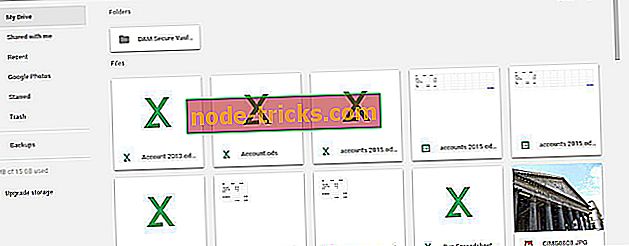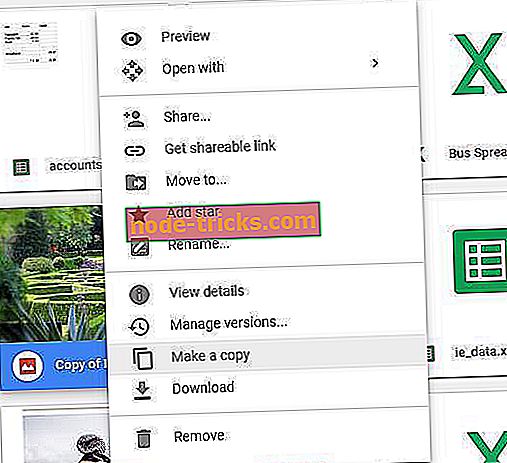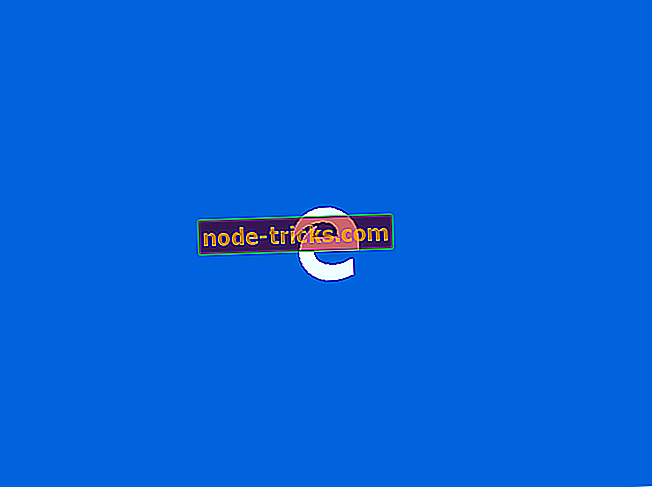Paranda „Te ei saa seda faili praegu vaadata ega alla laadida” Google Drive'is
Google Drive on üks kõige laialdasemalt kasutatavaid pilveteenuste teenuseid. Sellele vaatamata seab Google failide jagamiseks piiranguid ribalaiuse piires. Kui näiteks lühikese aja jooksul on jagatud Google Drive'i faili jaoks palju allalaadimisi, võite saada järgmise vea:
„ Kahjuks ei saa seda faili praegu vaadata ega alla laadida. Liiga palju kasutajaid on hiljuti selle faili vaadanud või alla laadinud. Palun proovige hiljem uuesti faili juurde pääseda. Kui fail, mida üritate kasutada, on eriti suur või seda jagatakse paljude inimestega, võib faili vaatamiseks või allalaadimiseks kuluda kuni 24 tundi. Kui te ei saa ikka veel 24 tunni pärast faili juurde pääseda, võtke ühendust oma domeeni administraatoriga. "
On mitmeid põhjuseid, miks see juhtub, kuid see on tavaliselt väike serveri poolne viga ja midagi ei muretse. Loomulikult tähendab see, et teil on täielik juurdepääs nimetatud failile.
Kuidas lahendada? Google Drive'is ei saa seda faili praegu vaadata ega alla laadida
See viga blokeerib tõhusalt Google Drive'i kasutajaid jagatud faili allalaadimiseks ühe päeva jooksul. Kuigi võite alati mõni päev oodata ja seejärel alla laadida, on olemas ka käepärane lahendus, mis võimaldab alla laadida Google Drive'i ribalaiuse piiranguid ületavaid faile. See toimib järgmiselt:
- Kõigepealt logige sisse oma Google Drive'i kontole.
- Ava Google Drive'i faili link, mida te ei saa alla laadida. Klõpsake selle allalaadimise nuppu, et suunata lehele, mis ütleb, et „ te ei saa seda faili praegu vaadata ega alla laadida. "
- Redigeerige lehe URL-i, asendades URL-i avatud osa avatud osaga. Seejärel on URL //drive.google.com/ open ? Id = asemel //drive.google.com/ uc ? Id =.
- Nüüd laadige redigeeritud URL.
- Avaneb uus leht, mille ülaosas on mõned nupud. Klõpsake lehel nupule Lisa sõita .
- Klõpsake GD konto lehel suvandit Minu draiv . Nüüd saate valida jagatud faili.
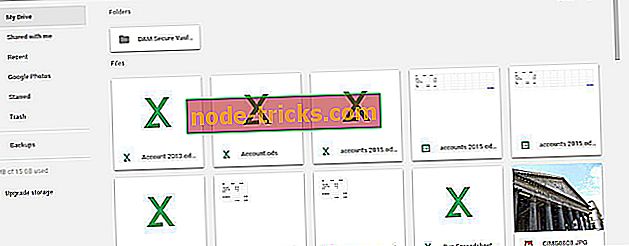
- Seejärel klõpsake paremklõpsake lukustamata failil, mis pole allalaaditav, ja valige suvand Tee koopia .
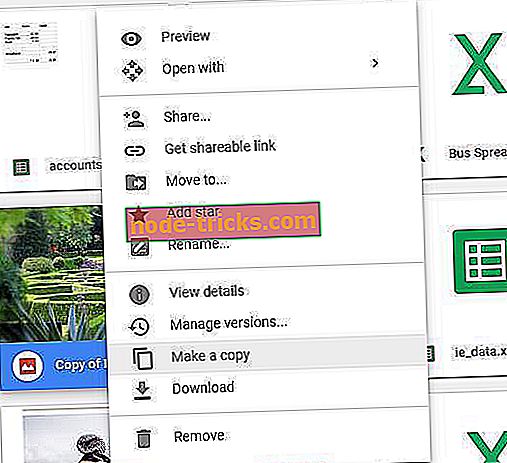
- Seejärel saate paremklõpsata faili koopia ja valida kontekstimenüüst alla laadida .
Seejärel salvestatakse fail kausta, kust saate selle avada. See puhas trikk võimaldab teil alla laadida kõik failitüübid, mis on Google Drive'i kvootidega muul viisil blokeeritud.